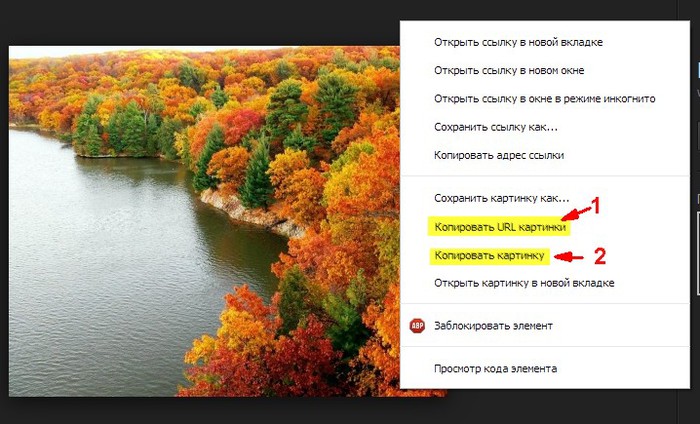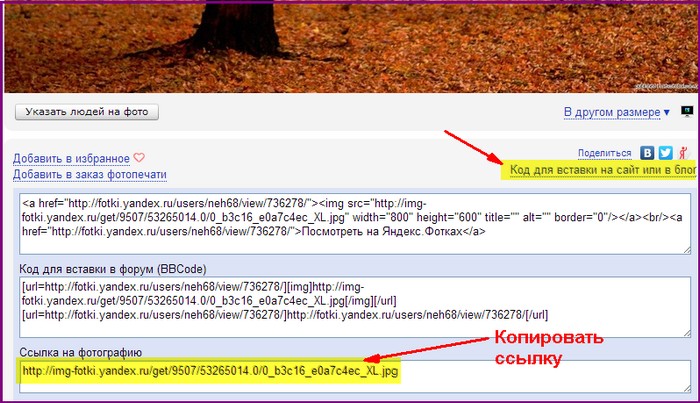Это цитата сообщения Nelya_Gerbekova Оригинальное сообщение
Как вставить картинку в сообщение дневника
Картинку в сообщение можно загрузить(вставить) несколькими способами:
через иконку ИЗОБРАЖЕНИЕ напрямую из ПК (закачать),
копировать URL картинки в поисковых системах,
копировать прямую ссылку с фотохостинга ,
копировать картинку в сети, через опцию "Выберите файл" .
Пакетная загрузка (внизу редактора)
В расширенном редакторе (Ckeditor) жмите на иконку зеленого цвета

В выпавшем окне выбираете ЗАКАЧАТЬ, для картинки из компьютера, а для картинки из интернета в поле URL вставляете ссылку
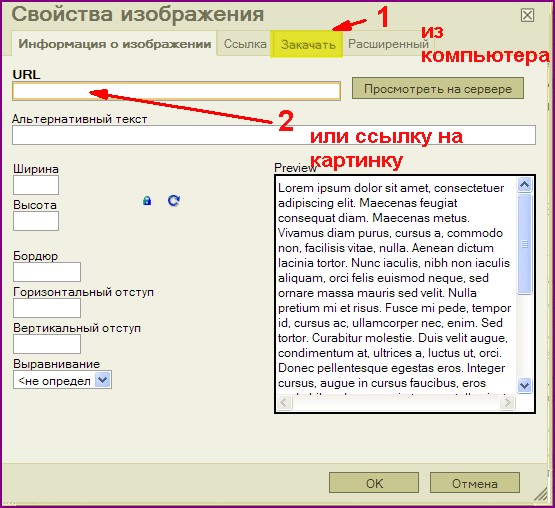
Как копировать картинку из сети интернет?
В любой поисковой системе найдите нужную картинку, правой кнопкой мыши копируйте URL картинки, жмите на иконку "Изображение" в расширенном редакторе и вставьте в графу URL. или же просто скопируйте изображение выбрав КОПИРОВАТЬ КАРТИНКУ и вставьте в нужное место сообщения (в поле редактора)
Хочу обратить ваше внимание на некоторые нюансы. При копировании картинки, курсор старайтесь установить не на середину картинки, а с краю, чтобы выпавшее окно не перекрывало картинку. Этот маленький нюанс избавит вас от лишнего перехода на страницу с картинкой.
Вы должны помнить, что у каждой картинки в сети интернет есть владелец и если он удалит картинку, то в вашем сообщении она отображаться не будут и вместо нее появится маленький квадратик., поэтому, лучше всего, загружать изображения в сообщение прямо из компьютера или использовать собственные картинки, загрузив их на любой фотохостинг (например, http://fotki.yandex.ru/- рекомендую!)))), здесь время хранения картинок не ограничено. Скопируйте ссылку на картинку вставьте ее в поле URL в том же окне "Изображение"
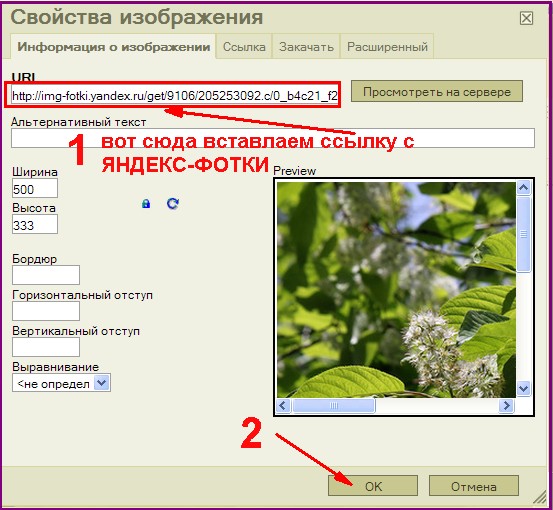
Для того, чтобы загрузить несколько картинок в редакторе существует функция пакетной загрузки.

Жмите на ссылку ПАКЕТНАЯ ЗАГРУЗКА, затем, ДОБАВИТЬ ФАЙЛ, с помощью клавиши Ctrl выделите несколько изображений – ОТКРЫТЬ- НАЧАТЬ ЗАКАЧКУ - подождите, пока все файлы загрузятся. Далее, установите курсор в то место, куда вы хотите вставить изображения( вверху, в середине или внизу сообщения и... жмите ДОБАВИТЬ В СООБЩЕНИЕ. Теперь,чтобы ваше сообщение не получилось длинным, установите курсор в нужном месте и жмите на значок Cut >>> – в выпавшем окне можно ничего не писать, просто жмите ОК . У Вас автоматически добавится тег – ЧИТАТЬ ДАЛЕЕ. Сообщение лучше всего ,сначала опубликовать в черновик. Если все нормально, жмите ОПУБЛИКОВАТЬ .
Как отредактировать картинку?
Чтобы изменить загруженную картинку жмите РЕДАКТИРОВАТЬ, установите на нее курсор и жмите правой кнопкой мыши, далее, СВОЙСТВА ИЗОБРАЖЕНИЯ. Если размеры картинки не отобразились жмите на значок СБРОСИТЬ РАЗМЕР. Для того, чтобы изменить размер , сначала жмите на маленький замочек, чтобы размеры менялись в одинаковой пропорции, затем, снова на замочек, чтобы закрепить пропорции,.
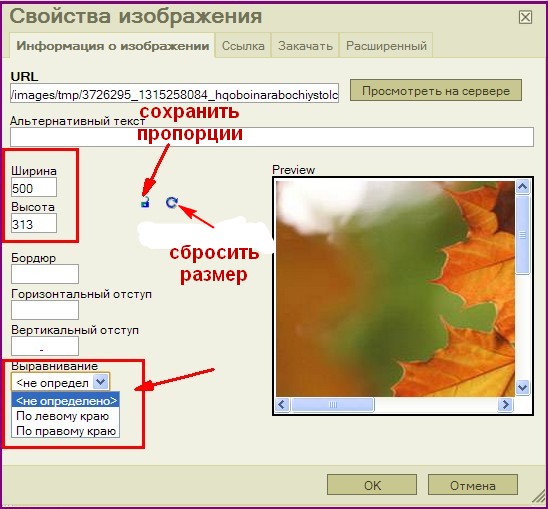
Если хотите,чтобы картинка была обтекаемой текстом, слева или справа, используйте функцию ВЫРАВНИВАНИЕ .

Это мой первый видео урок . Сначала это был урок с голосовым сопровождением, но, как говорится, "первый блин комом" решила записать пока так, но если что-то непонятно отвечу в комментариях . Ранее, я уже писала пост о том, как добавить новую запись с картинкой, где подробно описала все шаги.
Читайте пост: . Первые шаги для самых новеньких на Лиру. Как добавить статью из интернета в дневник . Пошаговая инструкция.
В видео ролике показаны способы вставки одного или нескольких картинок , но если Вы хотите опубликовать cразу много изображений можно воспользоваться замечательным приложением "Я фотограф".
Читайте пост: Урок для новичков.Как использовать приложение "Я ФОТОГРАФ"
Все мои уроки здесь

Серия сообщений "Для новичков ЛИ.РУ.":
Часть 1 - Для самых начинающих лирушников.
Часть 2 - С чего начинать дневник?
...
Часть 36 - Как создать ссылки в расширенном редакторе дневника.
Часть 37 - Как создать простую рамочку в дневнике и превратить ее в музыкальную открытку
Часть 38 - Как вставить картинку в сообщение дневника
Часть 39 - Для тех, кто еще не знает! Глюки или новшество? Как вернуть схему в дневнике?
Часть 40 - Как написать сообщение или добавить статью из интернета в дневник . Пошаговая инструкция.
...
Часть 44 - Как вставить плеер с сервиса ПростоПлеер (по просьбе ПЧ)
Часть 45 - Наводим порядок в дневнике!Как разложить все сообщения в дневнике по полочкам и другие самые важные рекомендации для новичков!
Часть 46 - Уроки для новичков Лиру.